Jak udostępnić ekran iPhone’a za pośrednictwem WhatsApp
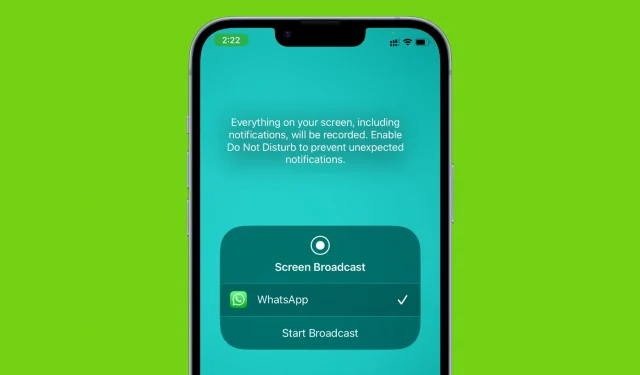
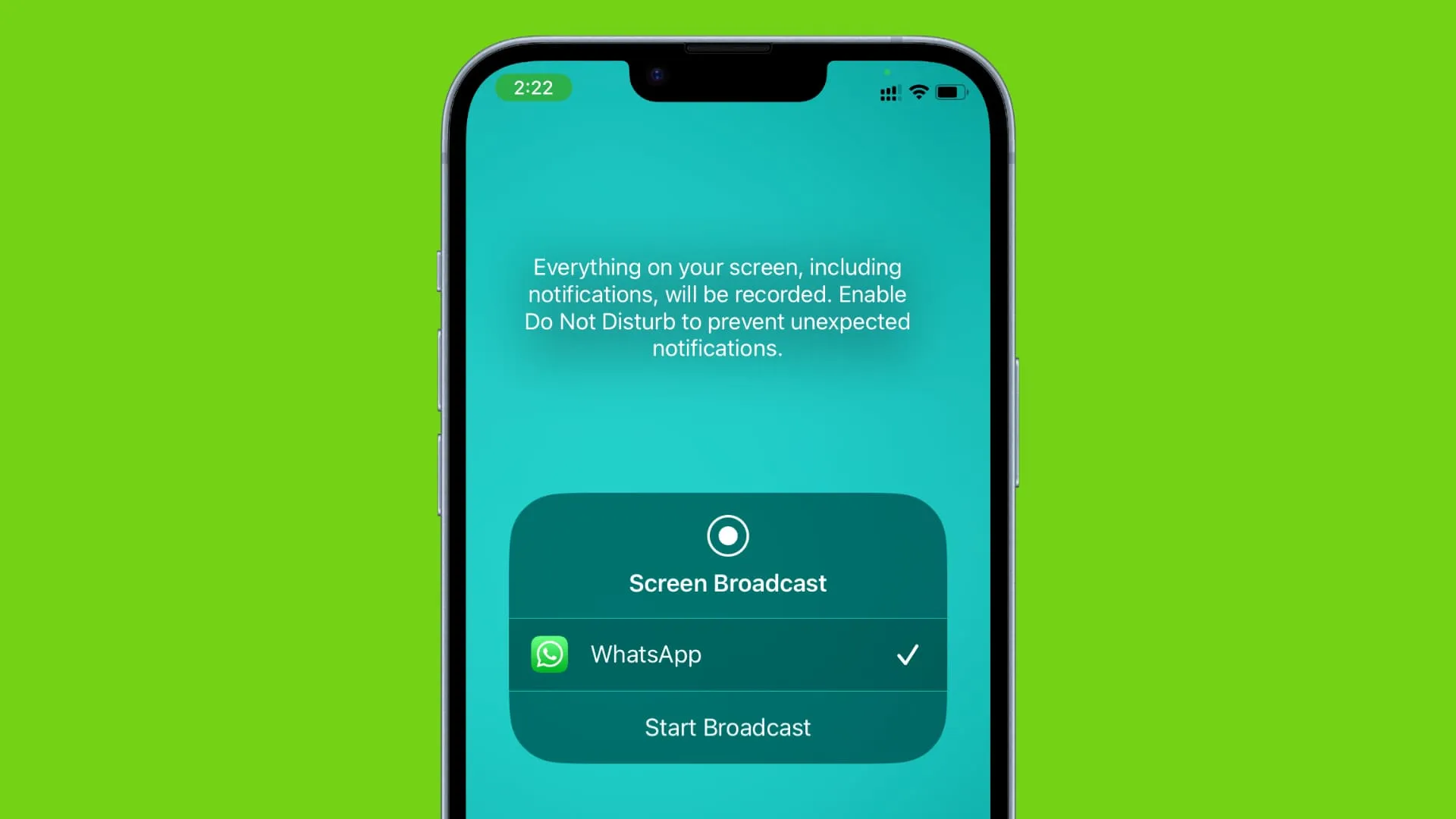
Udostępnianie ekranu może się przydać, jeśli chcesz pokazać rodzicom, jak coś zrobić na telefonie lub wyjaśnić dokument lub prezentację współpracownikom pracującym w domu . Z pewnością większość ludzi nie korzysta z udostępniania ekranu na co dzień, ale warto wiedzieć, jak to zrobić, gdy zajdzie taka potrzeba.
- Nawiąż połączenie wideo na WhatsApp.
- Po nawiązaniu połączenia dotknij przycisku ekranowego udostępniania .
- Otworzy się wyskakujące okienko iOS Screen Broadcast z wybraną już aplikacją WhatsApp. Kliknij Rozpocznij transmisję .
- Po upływie trzech sekund zobaczysz komunikat „Udostępniasz swój ekran”. wiadomość. Odtąd wszystko, co znajduje się na ekranie Twojego iPhone’a, będzie widoczne dla osoby po drugiej stronie połączenia. Przesuń w górę, aby wyjść z aplikacji WhatsApp i wrócić do ekranu głównego. Stąd możesz przejść do innych aplikacji, które chcesz zademonstrować podczas tej rozmowy wideo, korzystając z udostępniania ekranu.
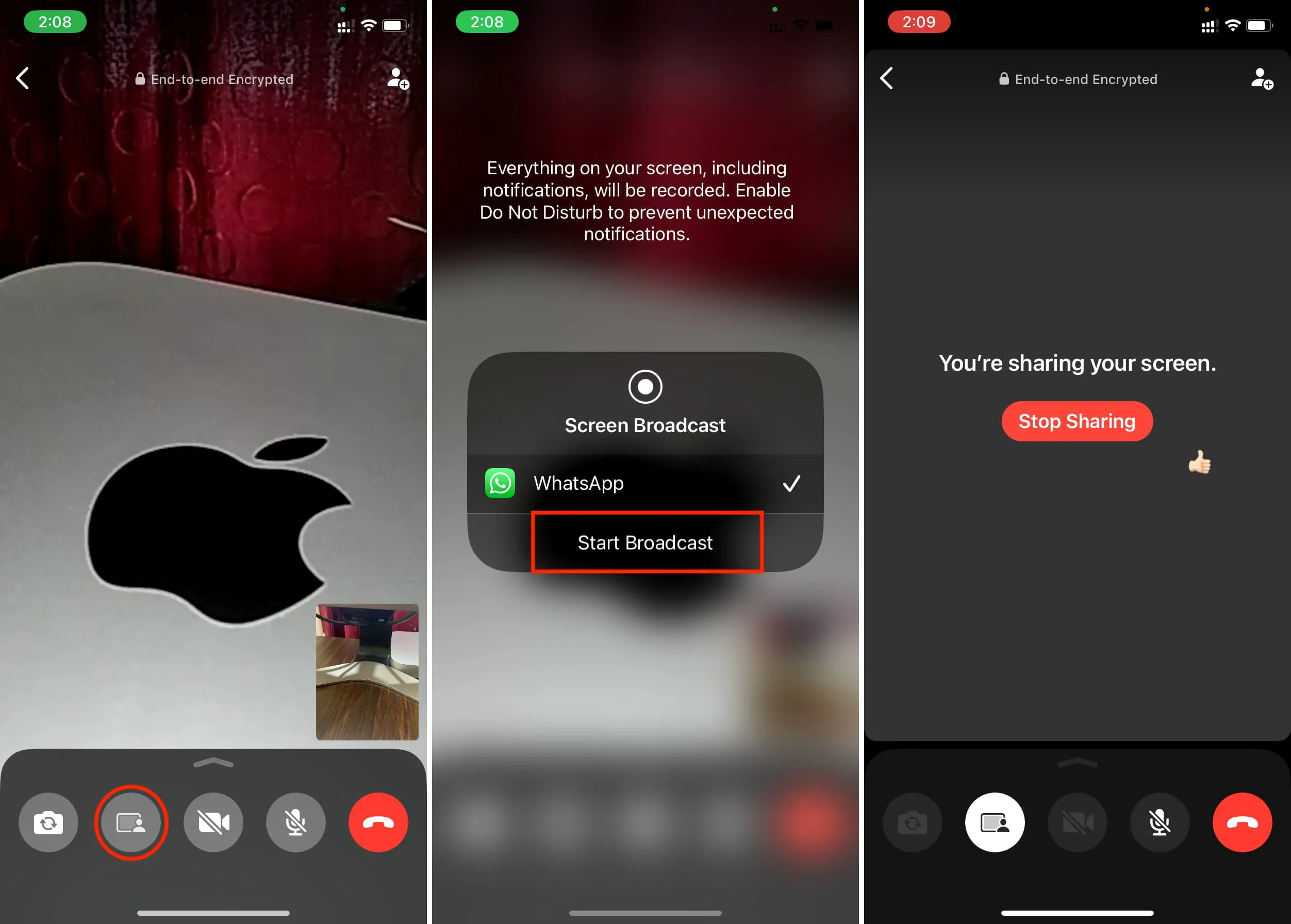
Ukryj okno Obraz w obrazie
Gdy prowadzisz rozmowę wideo WhatsApp i przesuń palcem w górę, aby wyjść z aplikacji, połączenie wideo nie zostanie rozłączone ani wstrzymane, ale będzie kontynuowane w małym oknie obrazu w obrazie (PiP) .
To okno PiP jest również widoczne dla drugiej osoby podczas połączenia, gdy udostępniasz swój ekran i może okazać się dla niej przeszkodą.
Dlatego najlepiej przesunąć okno PiP w bok, aby ukryć je przed ekranem. Ukrycie okna rozmowy wideo „Obraz w obrazie” na iPhonie nie spowoduje wstrzymania ani zatrzymania trwającego udostępniania ekranu.
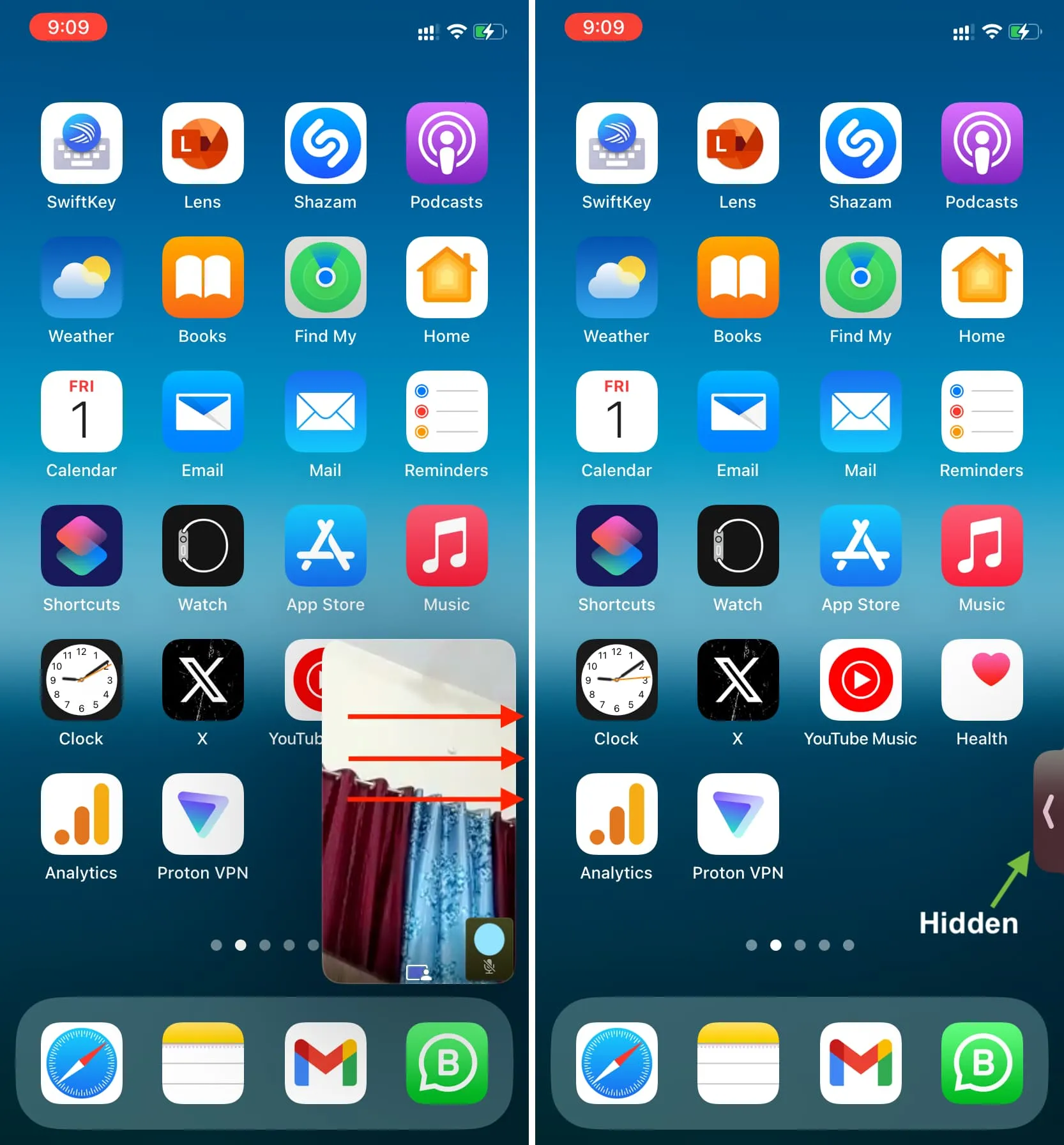
Zakończ udostępnianie ekranu WhatsApp
Istnieją trzy proste sposoby zakończenia udostępniania ekranu podczas rozmowy wideo WhatsApp. Pamiętaj, że zakończenie udostępniania ekranu dowolną metodą nie spowoduje rozłączenia połączenia .
Metoda 1: Stuknij okno Obraz w obrazie, aby powrócić do aplikacji WhatsApp i stuknij czerwony przycisk Zatrzymaj udostępnianie .
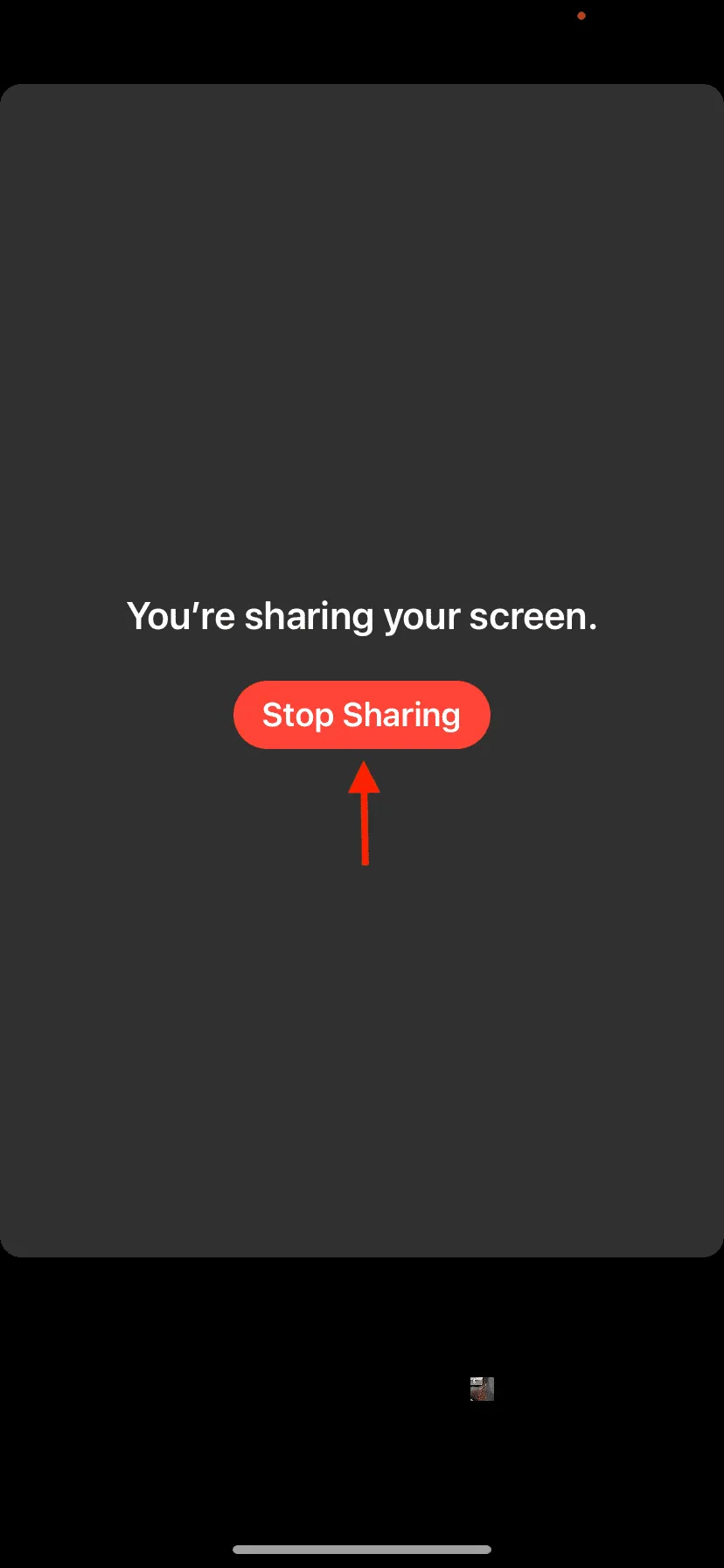
Metoda 2: Stuknij ikonę nagrywania czerwonego ekranu u góry ekranu iPhone’a i naciśnij Stop .
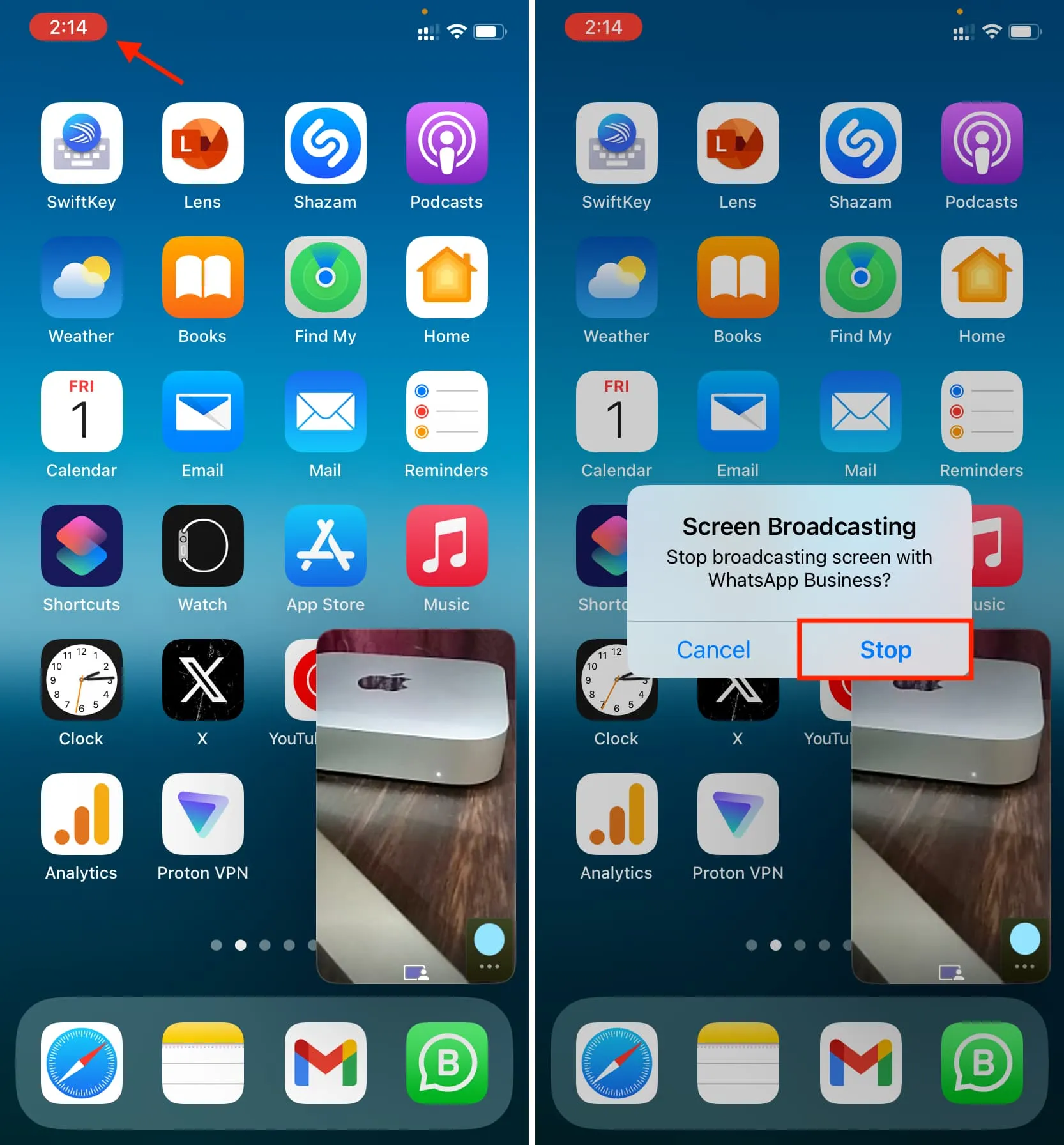
Metoda 3: Otwórz Centrum sterowania iOS i dotknij czerwono-białej ikony nagrywania ekranu . Możesz także dotknąć i przytrzymać ikonę nagrywania ekranu , a następnie dotknąć opcji Zatrzymaj transmisję .
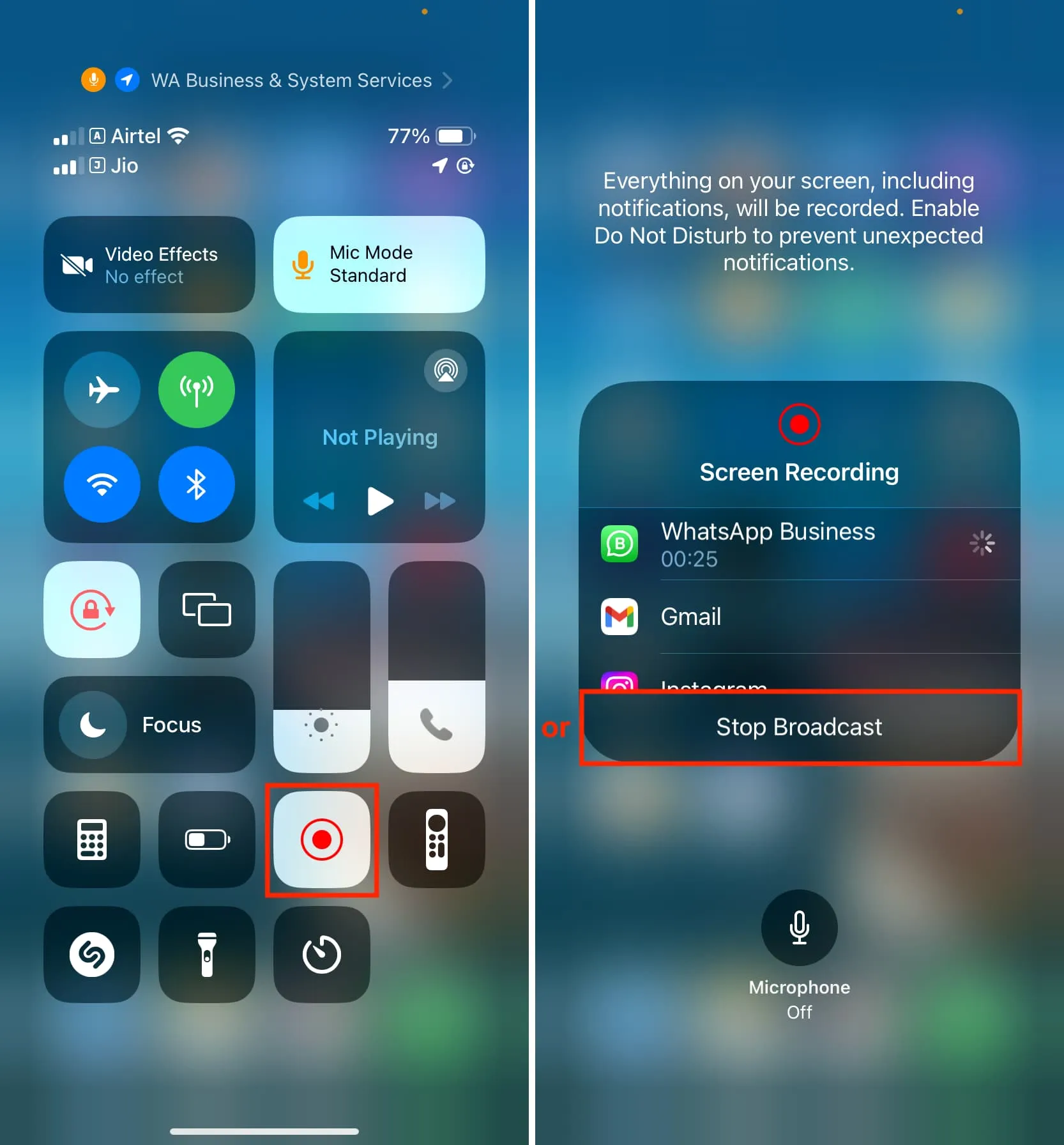
Aparat musi być włączony
Przycisk udostępniania ekranu WhatsApp jest wyszarzony (i nie można go kliknąć), jeśli wyłączysz aparat przed rozpoczęciem udostępniania ekranu. Możesz jednak wyciszyć połączenie przed, w trakcie lub po udostępnieniu ekranu.
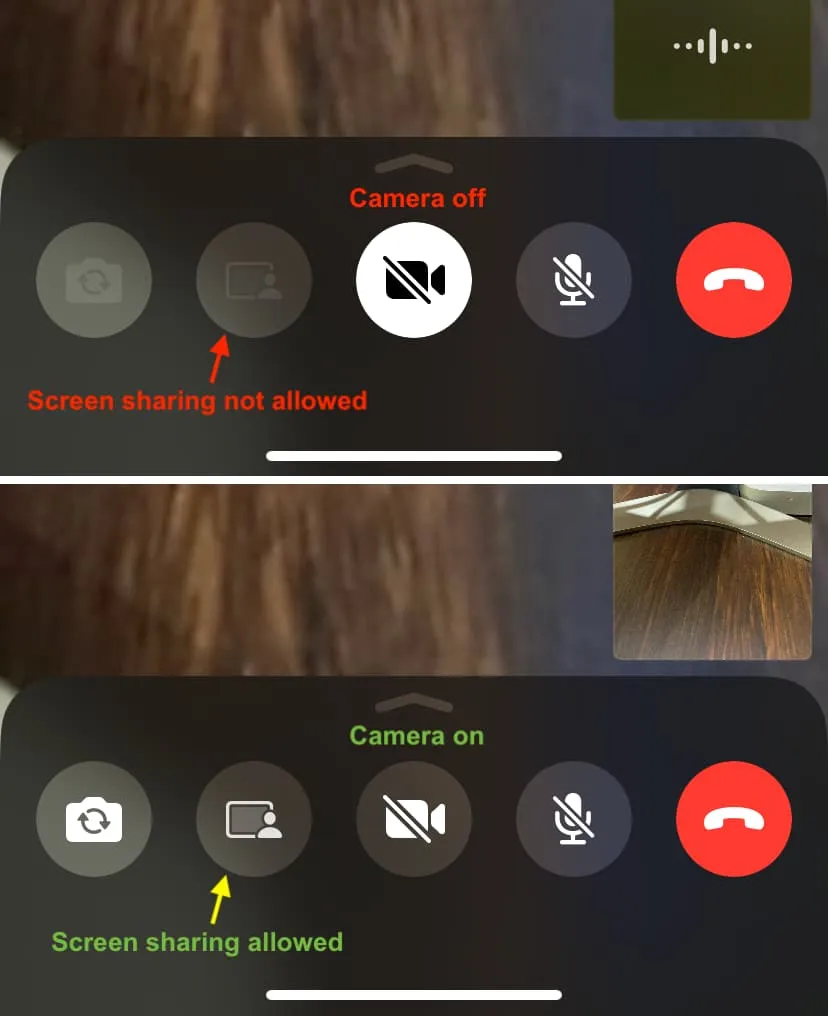
Podczas moich testów odkryłem, że dwie osoby nie mogą jednocześnie udostępniać ekranu telefonu podczas rozmowy wideo WhatsApp. Dotyczy to nawet grupowych rozmów wideo w WhatsApp .
Działa pomiędzy iOS i Androidem
Udostępnianie ekranu WhatsApp jest niezależne od platformy i działa między iPhonem i Androidem. Innymi słowy, użytkownik iPhone’a może udostępnić ekran swojego telefonu innej osobie korzystającej z telefonu z Androidem i odwrotnie.
Oto, co zrobić, jeśli nie możesz udostępnić ekranu iPhone’a podczas połączenia WhatsApp.
Uaktualnić aplikację
Ponieważ jest to nowa funkcja, aby móc z niej korzystać, należy zaktualizować aplikację .
Jeśli problem będzie się powtarzał nawet po aktualizacji aplikacji, poproś osobę, której chcesz udostępnić ekran, o aktualizację aplikacji na swoim iPhonie lub telefonie z Androidem.
Linki do App Store dla WhatsApp: iOS | Android
Wyłącz VPN i zapewnij stabilne połączenie internetowe
Udostępnianie ekranu może nie zostać zainicjowane lub działać słabo, jeśli korzystasz z VPN lub masz niestabilne połączenie komórkowe/Wi-Fi. Więc najpierw to napraw.
- Jak naprawić dane komórkowe, które nie działają na iPhonie lub iPadzie
- Wskazówki, jak naprawić wolne Wi-Fi na iPhonie
- Co zrobić, gdy Twój iPhone lub iPad nie może połączyć się z Wi-Fi
Uruchom ponownie telefon
Czasami błędy w aplikacji i telefonie mogą uniemożliwić jej prawidłowe działanie. Aby rozwiązać ten problem, wyłącz i włącz telefon .
Komunikat o błędzie „Udostępnianie ekranu nie jest dostępne”.
Powyższe wskazówki powinny pomóc, jeśli nie możesz udostępnić ekranu podczas połączenia WhatsApp. Jednak niektórzy użytkownicy mogą zobaczyć inny błąd podczas próby udostępnienia ekranu telefonu za pośrednictwem WhatsApp. Mówi: „ Nadawanie ekranu – transmisja na żywo do WhatsApp została zatrzymana z powodu: Udostępnianie ekranu nie jest dostępne. Kliknij OK lub Przejdź do aplikacji . ”
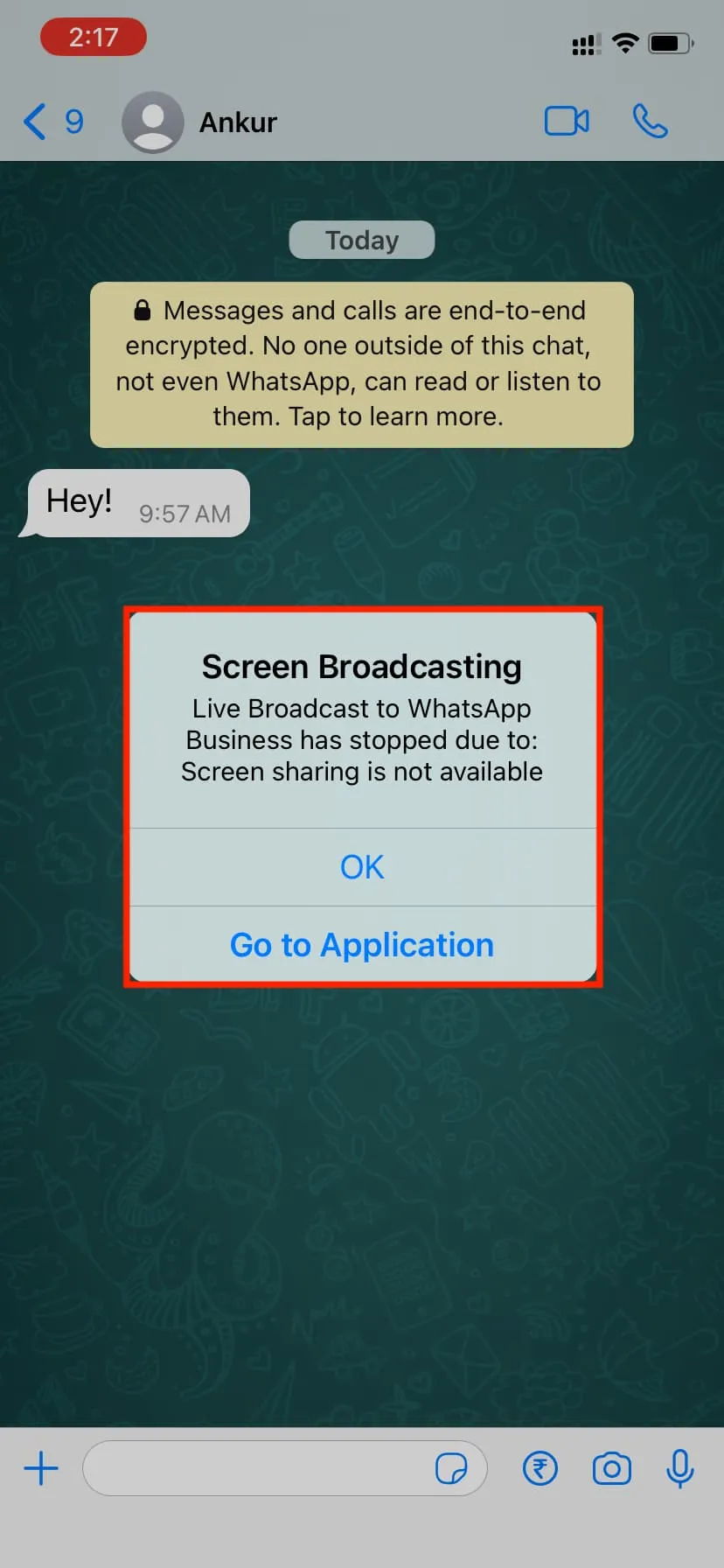
Jeśli to widzisz, postępuj zgodnie z powyższymi wskazówkami i rozważ także te dwa punkty poniżej.
Poczekaj kilka dni
W chwili pisania tego tekstu WhatsApp nadal wdraża funkcję udostępniania ekranu . To wdrożenie zależy nie tylko od regionu, ale także od użytkownika. Na przykład mam trzy konta WhatsApp. Aplikacja na wszystkich trzech wyświetla przycisk udostępniania ekranu, ale działa tylko na dwóch kontach. Na trzecim koncie kończy się niepowodzeniem, niezależnie od tego, co zrobię.
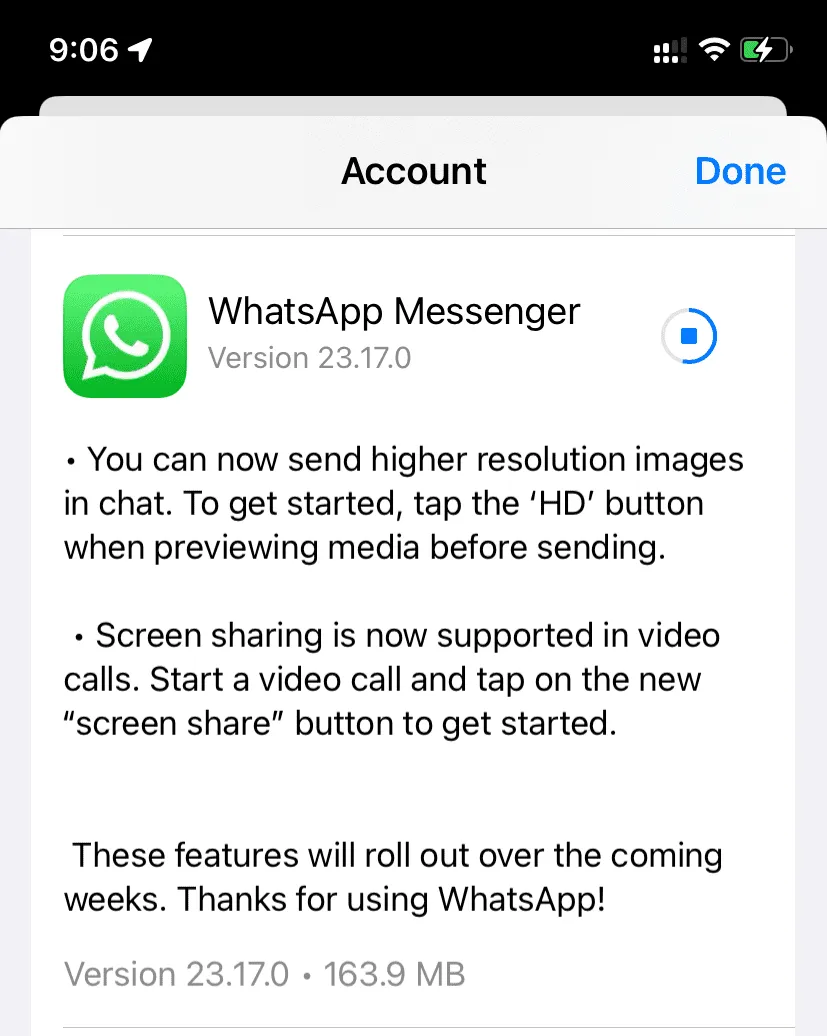
Wypróbuj aplikację WhatsApp Business
Mam zainstalowane WhatsApp i WhatsApp Business na moim iPhonie (w obu przypadkach skonfigurowane są różne numery telefonów). Kroki udostępniania ekranu są identyczne w obu przypadkach. Jednak na zwykłym WhatsAppie nie działa i wyświetla wyżej wymieniony błąd. Ale doskonale współpracuje z aplikacją WA Business.
Inne sposoby udostępniania ekranu:
Dodaj komentarz